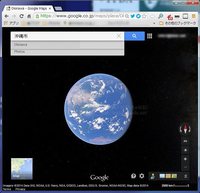2009年04月24日
クリックボタンの改造 → Aspire ONE AOA150
 今回も例によってマニアックなネタ。
今回も例によってマニアックなネタ。以前、Aspire ONE AOA150というネットブックを格安で買った話を書いたけど、この機種、タッチパネルの左右にクリックボタンがあって、ちょっと使いにくい。
▲写真は改造後
大雑把な僕は、そのうち慣れるっしょ。…と、大して気にしてなかったんだけど、友人に貸したら一言、「使いづらい! ほかのPC貸して!」
そっか…。
僕は慣れたとしても、そうでない人にとって、使いづらい物はどうしたって使いづらいんだ。
当たり前の事だ。
で、改造してみた。意外に簡単だったので、公開しときます。
■用意した部品

▲左:タクトスイッチ/右:アクリル棒
まずは改造に使う部品を用意。
ひとつめは「タクトスイッチ」。
宜野湾市の沖縄電子で購入。一番小さいヤツ(84円)を2個。
そして、アクリル棒。3mmの角棒が115円。
後は0.4mm厚のプラ板。(ここで使ったファイルケースを使用)
他に透明両面テープとマスキングテープ。
工具は半田ごて、精密ヤスリ、電動リューター、ドライバー、ホットボンド等。
以下、作業の行程。
■分解
 Aspire ONE AOA150を分解していく。
Aspire ONE AOA150を分解していく。AOA150の分解手順と写真の記事を追加したので、参考に。
■寸法確認
 どのくらいの隙間があるのか判らないので、紙粘土で計る。
どのくらいの隙間があるのか判らないので、紙粘土で計る。ラップを敷いた上に粘土を置いて、いったん借り組み。
で、再度分解すると、粘土が隙間の形に変化しているというわけ。
スイッチを付けたい部分で、大体5mm弱の隙間が有りそうだ。
■天板の穴開け

新しいクリックボタン用の穴を開ける。
道具はリューターという、歯医者さんのような高速回転する工具を使った。これがあると、モリモリ掘ることが出来る。(安いのだったら100均、600円くらいで売ってる)
大体の形の穴を開けたら、精密ヤスリで仕上げる。
■タクトスイッチの加工
 できれば表面実装タイプが欲しかったんだけど、沖縄では手に入らない。
できれば表面実装タイプが欲しかったんだけど、沖縄では手に入らない。しゃーないので、一番小さいタクトスイッチを買って、ヤスリで厚さ4mmまで削る。(底の部分と上のポッチで半々くらい)
■タクトスイッチ取り付け

で、削ったタクトスイッチを取り付ける。
そのままだと基盤に影響するだろうから、マスキングテープを貼ってからホットボンドで接着。しっかり付いて、剥がすのも簡単だ。
配線はテスターで極性を確かめてから半田付け。
ここで仮組み&通電して、ちゃんと機能するか確認。
■スイッチボタン製作


新しいクリックボタン用に、3mm角棒を穴の大きさに合わせて加工。
透明な両面テープで、0.4mm厚のベース用プラ版を貼り付ける。
仮組しながら、高さを調整。
間にもう一枚、スペーサー用にプラ版を挟んだら、ちょうどいい厚さになった。
そのベース用プラ版を両面テープでタッチパッドの基盤に貼り付けた、とってもシンプルな仕組みだ。両面テープは5mmくらいの幅で、残りの部分がバネの代わりになる構造。
■組み立て



元通り組み立てて、動作確認。
もっと手こずるかと思ってたけど、あっけなく完成。
使ってみても、普通のPCのように違和感が無い。
やはり、クリックボタンはタッチパネルの左右より、下にあった方がいいね。
…これだったら、もっと早く改造すれば良かった。
一応書いておきますが、こんな改造をすると、保証は効きません。
でも安かったし、いいかな。
というわけで、Aspire ONE AOA150 のクリックボタンの改造でした。
Posted by IGU at 01:52│Comments(0)
│PC関連
※このブログではブログの持ち主が承認した後、コメントが反映される設定です。